8 Langkah untuk Bermigrasi Dari Shopify ke WooCommerce
Diterbitkan: 2022-11-01Shopify adalah platform yang luar biasa jika Anda ingin segera memulai toko online Anda. Namun, saat Anda mulai meningkatkan bisnis online Anda, Anda akan mulai melihat kekurangan dari platform yang dihosting.
Jika bisnis Anda membutuhkan sesuatu yang berbeda, tidak ada salahnya untuk mencari opsi lain. WooCommerce menjadi plugin yang semakin populer yang dapat membantu Anda membangun toko e-commerce dari awal.
Yang harus Anda lakukan adalah menginstal plugin dan membuat perubahan sesuai keinginan Anda. Dengan WooCommerce, Anda dapat sepenuhnya mengontrol toko Anda dan mengubah segalanya mulai dari pajak hingga metode pengiriman yang berbeda. Anda juga dapat menambahkan ratusan ribu produk secara gratis. Itulah sebabnya seiring waktu, banyak pemilik toko e-niaga beralih dari Shopify ke WooCommerce.
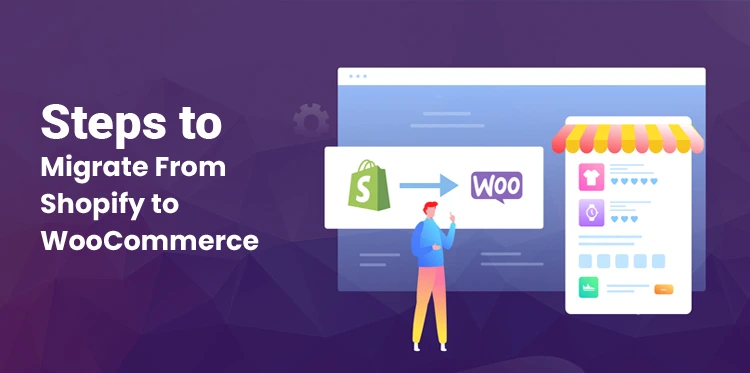
Mengapa pengusaha mempertimbangkan untuk memindahkan toko mereka dari Shopify ke WooCommerce?
WooCommerce adalah perangkat lunak sumber terbuka dan memungkinkan Anda membuat toko e-niaga apa pun di WordPress. Anda dapat menambahkan sejumlah produk ke toko Anda tanpa membayar biaya pemrosesan untuk menjual produk.
Anda harus membayar biaya hosting jika Anda menggunakan WordPress dan WooCommerce secara bersamaan, namun Anda tidak terikat pada platform tertentu. Oleh karena itu, Anda dapat memilih platform yang sesuai dengan kebutuhan bisnis Anda.
Hal-hal yang perlu dipertimbangkan sebelum bermigrasi dari Shopify ke WooCommerce
Kapan pun Anda mempertimbangkan untuk memigrasikan situs web dari satu platform ke platform lainnya. Anda harus mempertimbangkan banyak faktor, agar Anda tidak menghadapi masalah di kemudian hari. Misalnya, Anda harus mempertimbangkan hal-hal seperti hosting, mencadangkan data, dan banyak lagi.
1. Menemukan host web ramah WordPress
Jika Anda berpikir untuk pindah ke kombinasi WooCommerce dan WordPress, Anda juga harus menemukan host web yang ramah dengan platform CMS.
WordPress adalah salah satu CMS paling populer di seluruh dunia dan itulah sebabnya Anda akan menemukan banyak opsi dalam memilih host web Anda berikutnya. Mohon pastikan bahwa mitra hosting yang Anda pilih dioptimalkan untuk WordPress.
Anda harus memilih host web yang memiliki fitur seperti-:
- Penyimpanan SSD
- Pengoptimalan untuk lalu lintas tinggi
- Pencadangan otomatis yang dilakukan setiap hari
- Dukungan 24*7 dan penghapusan malware
- Sertifikasi SSL gratis
Disarankan agar Anda melakukan riset sebelum memutuskan salah satu penyedia hosting. Jika Anda mencari penyedia hosting yang memiliki reputasi baik, mereka akan mencantumkan layanan yang akan mereka berikan.
Anda dapat memeriksa apakah mereka menyediakan layanan yang tercantum di atas atau tidak. Jika perusahaan yang Anda pilih bereputasi baik, maka toko e-commerce Anda akan berkinerja lebih baik.
2. Buat cadangan untuk toko Shopify Anda
Kapan pun Anda berencana membuat banyak perubahan pada toko e-niaga Anda, ada baiknya Anda mencadangkan semua data sebelumnya. Salah satu kelemahan utama menggunakan Shopify untuk memberi daya pada toko e-niaga Anda adalah ia tidak menyediakan fungsionalitas cadangan apa pun.
Anda dapat mengekspor data produk dalam format CSV yang akan membantu Anda selama proses migrasi. Namun, Anda tidak dapat mencadangkan desain dan fungsi toko. Jika Anda ingin akses aktual ke fungsi pencadangan, Anda harus beralih ke Shopify App Store.
Dengan bantuan aplikasi ini, Anda akan menemukan fungsionalitas dan fungsi pencadangan dasar seperti pencadangan mundur. Bahkan dengan aplikasi seperti Rewind Backups, Anda tidak akan dapat membuat salinan persis toko Shopify Anda. Anda juga tidak dapat menggunakan aplikasi ini untuk memigrasikan toko Shopify Anda.
Secara umum, memigrasikan toko Shopify Anda ke WooCommerce tidak menimbulkan risiko apa pun. Namun, Anda tetap harus membuat cadangan toko jika ada masalah yang terjadi selama proses. Itu selalu merupakan ide yang baik untuk tetap berada di sisi yang aman. Bagaimanapun, ini akan mempengaruhi seluruh bisnis Anda.
Cara bermigrasi dari Shopify ke WooCommerce dalam 8 langkah
Sekarang Anda telah memutuskan host web, sekarang saatnya untuk memulai proses migrasi. Dalam proses ini, Anda akan memigrasikan semua produk dan tata letak situs web Anda ke WooCommerce. Namun, sebelum Anda melakukannya, Anda perlu mengatur WordPress.
Langkah1: Siapkan WordPress
Ada tiga cara untuk menginstal WordPress, tetapi semuanya tergantung pada jenis host web yang Anda pilih. Jika Anda memilih host WordPress yang dikelola, mereka akan secara otomatis menyiapkan CMS untuk Anda, setelah Anda mulai membuat situs web. Jika instalasi WordPress langsung bukanlah pilihan, Anda harus memeriksa cpanel penyedia hosting Anda.
Di sini, Anda akan menemukan banyak penginstal perangkat lunak, yang memungkinkan Anda mengatur WordPress dalam beberapa menit. Jika tidak ada opsi yang terdengar bagus untuk Anda, maka Anda selalu dapat mengatur WordPress secara manual.
Anda dapat mengunduh perangkat lunak di WordPress.org. Itu juga dilengkapi dengan penginstal lima menit, yang memandu Anda melalui seluruh proses, setelah Anda mengunggah file di server.
Langkah2: Instal WooCommerce
Setelah Anda dapat menginstal WordPress, Anda memiliki akses penuh ke dasbornya. Anda dapat memeriksa tata letak situs web dan konten yang tersedia di situs. Tujuan utama Anda adalah memigrasikan toko Shopify ke WooCommerce.
Itu sebabnya, Anda harus menginstal plugin WooCommerce. Untuk melakukannya, buka bagian plugin, klik tambahkan baru, lalu ketik WooCommerce. WooCommerce akan menjadi hasil pertama, klik tombol instal sekarang.
Setelah instalasi selesai, klik tombol aktifkan. Ini akan mengaktifkan WooCommerce di situs WordPress Anda. Sekarang Anda dapat mulai menerbitkan produk dan menjualnya di situs web Anda.
Namun, Anda sudah memiliki berbagai macam produk di toko shopify Anda. Jadi, mari pindahkan katalog Anda dari Shopify ke WooCommerce.
Langkah 3: Mengekspor produk dari Shopify
Dengan Shopify Anda dapat mengekspor seluruh katalog produk Anda dalam format CSV. File ini memiliki semua siput, judul, tag, harga, kategori, dan varian produk yang Anda rencanakan untuk dimigrasikan. Untuk memulai proses ekspor, buka bagian produk, lalu klik semua produk.
Halaman ini akan menunjukkan kepada Anda seluruh produk di toko Shopify Anda. Anda juga memiliki opsi untuk mengekspor atau mengimpor data di sini. Karena Anda ingin mengekspor data ini di luar Shopify, Anda harus mengklik tombol ekspor.
Shopify akan menanyakan produk mana yang ingin Anda ekspor. Klik semua produk dan pilih CSV untuk excel, angka, atau program spreadsheet lainnya. Setelah Anda mengklik tombol ekspor produk, Shopify akan mengumpulkan data tentang semua produk Anda dan mengirimkannya kepada Anda melalui email.
Karena inventaris Anda mungkin cukup besar, diperlukan waktu untuk mengumpulkan data. Artinya, Anda mungkin harus menunggu email masuk. Semakin besar inventaris Anda, semakin banyak waktu yang Anda perlukan untuk menerima email.
Ketika Anda akhirnya menerima email, itu akan berisi tautan untuk mengunduh file CSV yang berisi seluruh informasi produk. Simpan file ke sistem Anda, karena Anda memerlukannya untuk menyelesaikan proses migrasi.
Langkah 4: Impor produk Shopify Anda ke WordPress
Hal yang baik tentang mengimpor produk dari Shopify adalah Anda tidak perlu membangun toko WooCommerce dari awal. WooCommerce plus WordPress sangat kuat dan ketika mereka mendapatkan katalog produk yang sudah ada, situs Anda akan menjadi platform yang kuat.
Ada dua cara untuk mengimpor produk Shopify ke WooCommerce. Salah satu metodenya adalah dengan bantuan importir produk bawaan Woo-Commerce. Metode lainnya adalah dengan bantuan layanan migrasi. Mari kita bahas kedua opsi tersebut, dimulai dengan opsi yang dapat menghemat uang Anda.
Gunakan Importir Produk WooCommerce
WooCommerce adalah alat yang ampuh karena suatu alasan dan salah satu alasannya adalah ia dilengkapi dengan alat yang memungkinkan Anda mengimpor file CSV. Pada langkah sebelumnya Anda mengunduh seluruh katalog produk Shopify Anda dalam format CSV.
Jadi sekarang, yang harus Anda lakukan adalah mengimpor file yang sama dengan bantuan Importir Produk WooCommerce. Kelemahan dari langkah ini adalah Anda hanya akan mengimpor data produk Anda. Namun, riwayat toko lainnya seperti riwayat pesanan, gambar, ulasan akan diserahkan kepada Shopify.
Di satu sisi, Anda memulai toko dengan inventaris yang sama dengan yang Anda miliki di Shopify. Anda harus membangun kembali hubungan pelanggan dan meningkatkan citra toko Anda dari awal. Jika itu bukan pemecah masalah bagi Anda, mari kita mulai prosesnya.
Buka dasbor WordPress, klik alat lalu impor. Cari opsi produk WooCommerce (CSV) dan klik tombol Jalankan Importir. Kemudian, WooCommerce akan meminta Anda untuk memilih file yang ingin Anda impor. Ingat file yang Anda unduh dari Shopify?
File itu harus dipilih di sini. Ada juga opsi untuk memperbarui produk yang ada dengan SKU yang cocok. Biarkan opsi itu tidak dicentang, karena Anda memulai dari awal yang bersih. Setelah itu, ada banyak opsi untuk mencocokkan data produk dari file CSV ke bidang WooCommerce.
Buka daftar dan tentukan data mana yang Anda inginkan di toko WooCommerce Anda dan data mana yang ingin Anda tinggalkan. Anda harus berhati-hati di sini, karena dapat menjadi masalah jika Anda memilih jangan mengimpor di bidang data yang nantinya Anda perlukan.

Ketika Anda yakin dengan pilihan Anda, jalankan importir dan prosesnya akan selesai dalam beberapa menit. Jika proses pengimporan selesai, Anda akan menerima pemberitahuan bahwa produk telah diimpor ke WooCommerce. Klik pada opsi lihat produk dan Anda akan dapat memeriksa silang semua produk yang telah diimpor.
Anda dapat meluangkan waktu untuk memeriksa inventaris Anda, dan memastikan bahwa semua produk toko Shopify Anda sekarang menjadi bagian dari toko WooCommerce Anda. WooCommerce tidak akan mengimpor gambar produk, Anda harus melakukannya secara manual.
Sebelum melakukan itu, Anda harus memastikan bahwa informasi produk akurat. Jika ada data produk yang hilang, Anda selalu dapat melakukan proses ini lagi hingga semua bidang data cocok.
Menggunakan importir WooCommerce itu sederhana, tetapi membutuhkan manajemen dari administrator WordPress. Jika sebelumnya Anda mengelola toko Shopify besar dengan ribuan produk, ini akan menjadi tugas yang sibuk.
Gunakan layanan pihak ketiga untuk memigrasikan data Shopify ke WooCommerce
Bermigrasi dari Shopify ke WooCommerce adalah kebutuhan umum di dunia e-commerce. Itulah sebabnya banyak perusahaan menyediakan layanan yang menyederhanakan proses ini. Manfaat menggunakan layanan ini adalah Anda dapat memigrasikan data yang tidak mungkin dilakukan dengan bantuan file CSV.
Salah satu layanan bermanfaat tersebut adalah Cart2Cart. Anda dapat menghubungkan Shopify ke WooCommcerce dengan alat ini dan kemudian memigrasikan setiap titik data. Layanan ini menawarkan migrasi gratis dalam jumlah terbatas. Namun, jika ingin mengakses migrasi massal, Anda harus membayar.
Harga bervariasi sesuai dengan kebutuhan Anda. Jika Anda ingin mengimpor data pelanggan, data pesanan, dan posting blog, Anda harus membayar lebih. Memigrasikan toko Shopify lengkap dengan 100 produk ke WooCommerce akan dikenakan biaya sekitar $120.
Untuk mulai menggunakan Cart2Cart, yang harus Anda lakukan adalah mendaftar ke layanan mereka. Setelah Anda melakukannya, Anda akan memiliki akses ke dasbor mereka, dari sana Anda dapat memilih kereta sumber dan tujuan. Sumbernya adalah Shopify dan tujuannya adalah WooCommerce.
Jika di masa depan Anda ingin bermigrasi dari WooCommerce ke beberapa platform lain, Anda juga dapat menggunakan platform ini. Agar pengimpor Cart2Cart berfungsi, Anda harus membuat kunci API Shopify. Kembali ke Shopify dan klik pada layar aplikasi.
Gulir ke bawah dan klik tautan yang bertuliskan kelola aplikasi pribadi. Namun, Anda harus mengaktifkan pengembangan aplikasi pribadi di Shopify untuk melakukan ini. Klik tombol aktifkan pengembangan aplikasi pribadi. Jika Anda sudah melakukan ini, jangan repot-repot.
Shopify akan memperingatkan Anda untuk tidak membagikan kunci API ini dengan pihak ketiga yang tidak dapat dipercaya. Konfirmasikan pilihan Anda, dan Anda akan membuat aplikasi pribadi. Membuat aplikasi pribadi akan membuat kunci API yang memerlukan akses Cart2Cart untuk menyelesaikan transfer.
Tetapkan nama untuk aplikasi Anda dan masukkan alamat email Anda. Baca izin dan berikan aplikasi akses ke semua izin yang tersedia dalam daftar. Anda harus menggunakan opsi "baca dan tulis" jika tersedia dan cukup "akses baca" jika opsi sebelumnya tidak tersedia.
Biasanya, Anda tidak boleh memberikan izin penuh kepada aplikasi. Namun, selama Anda tidak membagikan kunci API dengan pihak yang tidak diinginkan dan menghapus aplikasi nanti, semuanya akan baik-baik saja.
Selanjutnya, pilih versi terbaru dari webbook API. Klik simpan untuk membuat aplikasi dan mengonfirmasi pilihan Anda. Setelah aplikasi aktif, kata sandinya akan tersedia untuk dilihat di layar detail. Salin dan tempel kunci API di menu migrasi Cart2Cart, bersama dengan URL toko Anda.
Setelah itu selesai, semua kerja keras berakhir. Konfigurasi keranjang target lebih mudah, Anda hanya perlu memasukkan detail akun WordPress. Setelah Anda masuk, pengaturan tujuan Anda telah selesai. Jika kredensial Anda benar, alat akan menanyakan data mana yang ingin Anda transfer.
Anda dapat memilih data yang ingin Anda pindahkan, tetapi jangan menyelesaikan langkah ini dengan tergesa-gesa. Pikirkan tentang bagaimana Anda ingin toko WooCommerce masa depan Anda terlihat dan kemudian klik pada data yang Anda inginkan.
Setelah itu, Cart2Cart akan membawa Anda ke layar yang akan memberi tahu Anda bahwa prosesnya telah berhasil. Anda akan memiliki opsi untuk pergi ke toko WooCommerce dan melihat sendiri hasilnya.
Langkah 5: Arahkan domain Anda ke WooCommerce
Sekarang Anda sudah memiliki toko WooCommerce yang beroperasi penuh dengan semua produk Anda dan data lain yang diperlukan. Namun, seluruh proses belum selesai. Anda masih harus melakukan banyak hal seperti memperbarui catatan domain Anda, sehingga mereka mengarah ke host baru Anda. Saat ini, domain Anda masih mengarah ke Shopify dan Anda tidak dapat mendaftarkan domain baru.
Karena dengan begitu Anda harus mendapatkan lalu lintas online dari awal. Jika Anda melakukannya, Anda akan kehilangan basis pelanggan Anda. Proses mengubah situs mana yang ditunjuk domain bervariasi berdasarkan layanan yang Anda gunakan untuk mengelolanya.
Jika Anda menggunakan pendaftar domain, Anda harus memperbarui catatan di sana. Proses untuk melakukan hal yang sama berbeda menurut pendaftar. Anda dapat meminta dukungan registrar domain Anda dalam hal ini.
Jika Anda mendaftarkan domain secara langsung melalui Shopify, Anda harus mengedit pengaturan DNS di platform.
Langkah 6: Konfigurasikan permalink WordPress Anda
WordPress memberi Anda wewenang untuk memutuskan struktur URL Anda. Hal yang sama berlaku untuk produk WooCommerce. URL toko WooCommerce WordPress Anda akan terlihat seperti
yourwoocommercestore.com/?p=534
Domain seperti itu secara default tidak terlihat ramah pengguna. Itu tidak mendukung merek Anda dan upaya SEO Anda akan sia-sia. Jadi, Anda harus mengubah struktur URL.
Untuk itu, Anda harus pergi ke pengaturan> permalinks> permalinks produk dan kemudian pilih opsi pilihan Anda. Disarankan agar Anda menggunakan struktur standar. Dengan itu, URL produk WooCommerce akan muncul seperti ini.
yourwoocommercestore.com/product/sample-name
URL tersebut memberikan informasi kepada pengguna tentang produk yang mereka lihat dan mereka akan tahu apa yang diharapkan. Ini secara keseluruhan meningkatkan pengalaman pengguna dan usaha SEO situs web Anda. Anda juga harus menambahkan slug yang menjelaskan produk secara detail, setelah struktur URL Anda muncul seperti ini.
Slug membantu SEO situs web Anda. Setelah Anda membuat perubahan, ingatlah untuk menyimpannya. Penting untuk memilih struktur tautan permanen, saat Anda memulai toko WooCommerce. Mengubah permalink nanti, berdampak pada kesehatan dan SEO situs Anda.
Setelah Anda selesai dengan proses migrasi, pengaturan struktur permalink harus menjadi prioritas utama Anda. Setelah tugas ini selesai, Anda memiliki lebih sedikit kerepotan di jalan.
Langkah 7: Pilih tata letak desain toko Anda
Jika Anda telah memeriksa situs WooCommerce, Anda akan tahu bahwa mereka terlihat berbeda dari toko yang didukung Shopify. Setelah proses migrasi selesai, Anda perlu mengetahui prioritas Anda. Apakah Anda ingin transisi menjadi mudah bagi pelanggan Anda yang sudah ada?
Dalam hal ini, Anda harus membuat ulang desain toko Shopify Anda dengan bantuan tema WooCommerce. Ketika Anda melakukannya, pelanggan tidak akan tahu bahwa apa pun tentang situs Anda telah berubah. Di sisi lain, selalu ada godaan untuk meningkatkan pengalaman pengguna.
WordPress menawarkan beberapa opsi penyesuaian dibandingkan dengan Shopify. Dengan WordPress, Anda memiliki akses ke beberapa plugin pembuat halaman yang bekerja dengan mudah dengan WooCommerce. Anda dapat mengambil jalan apa pun, tetapi Anda harus memutuskan apa yang penting bagi Anda.
Langkah 8: Konfigurasikan pengaturan WooCommerce Anda
Mengimpor produk ke WooCommerce dan memilih tata letak desain toko Anda hanyalah permulaan. Sebelum Anda benar-benar dapat mulai menjual di WordPress, Anda perlu mengonfigurasi pengaturan WooCommerce berikut:
- Opsi pembayaran dan Pengiriman
- Pengaturan keamanan
- Opsi pemberitahuan email
- Pengaturan produk
- Pengaturan perpajakan
Jika Anda adalah orang yang mengatur toko Shopify, maka Anda akan mengingat pengaturan ini dan akan mudah untuk mengonfigurasinya lagi. Namun, dengan WooCommerce Anda memiliki kontrol lebih besar tentang bagaimana Anda mengatur toko online Anda. WooCommerce juga menyediakan panduan tentang cara mengonfigurasi pengaturan bisnis ini.
Setelah pengaturan ini dikonfigurasi, Anda harus memeriksa beberapa plugin WooCommerce tambahan yang dapat membuat toko Anda lebih kuat.
Kesimpulan
Bermigrasi dari Shopify ke WooCommerce membutuhkan banyak pekerjaan. Anda tidak hanya memindahkan seluruh produk Anda dari satu platform ke platform lain, tetapi setelah selesai, Anda juga harus mendesain seluruh toko dari awal.
Namun, banyak pengusaha mempertimbangkan untuk melakukannya karena WooCommerce memberi mereka lebih banyak kontrol tentang bagaimana mereka menjalankan bisnis mereka. Anda juga tidak perlu membayar biaya pemrosesan yang tidak perlu dengan WooCommerce. Fitur-fitur baru juga selalu ditambahkan ke plugin, yang berarti toko Anda akan selalu diperbarui dengan tren terbaru.
